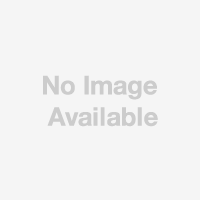iPhoneの紛失時はまず、各キャリアのサポートセンターに連絡し、端末を利用停止状態にするなどの措置をとってもらいましょう。また、近隣の警察署へ紛失届けを出しておくのも有効です。
そのあと、「iPhoneを探す」機能で端末のありかを探してみましょう。「iPhoneを探す」機能を使う条件は、iPhoneの電源が入っている状態で、ネットワーク環境にあること。また、Apple IDを登録している、iOS 6以降のiPhoneであることも必須です。
「iPhoneで探す」機能を有効にする
| iPhone側の設定は「iCloud」画面で実行 |
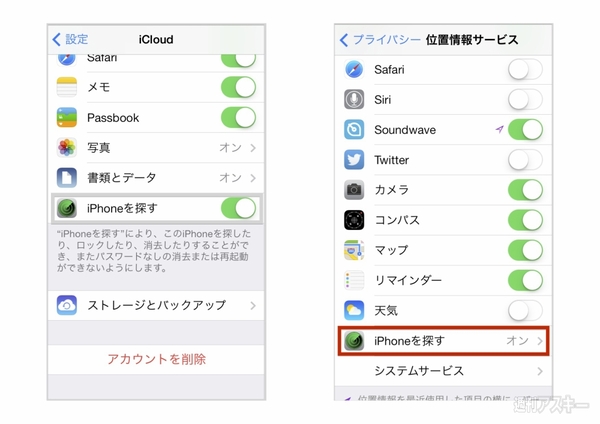 |
|---|
| 「設定」アプリ→[iCloud]をタップ。Apple IDでサインインし、[iPhoneを探す]をオンに切り替えます。また、「設定」アプリ→「プライバシー」→「位置情報サービス」→「iPhoneで探す」をタップして、機能をオンにします |
| パソコンの「iCloud」にサインインする |
 |
|---|
| パソコンやMacのウェブブラウザーで「https://www.icloud.com/」にアクセスします。切り替わった画面で、iPhoneのiCloudで使用しているApple IDとパスワードを入力し、「→」をクリックします |
| 「iPhoneを探す」機能を使う |
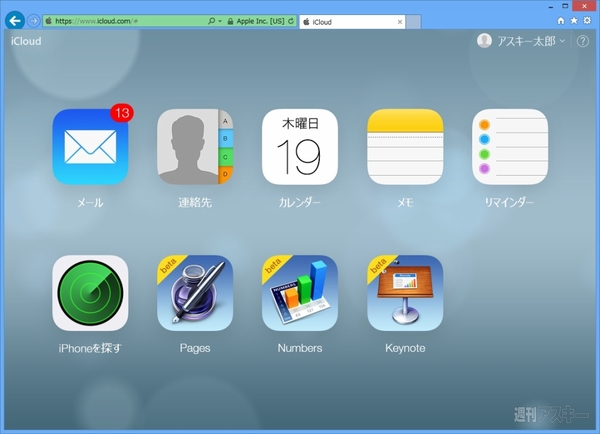 |
|---|
| サインインが完了すると図の画面に切り替わるので、「iPhoneを探す」アイコンをクリックしましょう |
「iPhoneを探す」でできること
「iPhoneを探す」を有効にすると、以下の項目をウェブブラウザーから遠隔操作できるようになります。
(1)iPhoneの位置を確認する
(2)iPhoneから警報音を鳴らす
(3)他人に操作されないようにロックする
(4)iPhoneの画面にメッセージを表示する
(5)端末内のすべてのデータを削除する
| (1)iPhoneの位置を確認する |
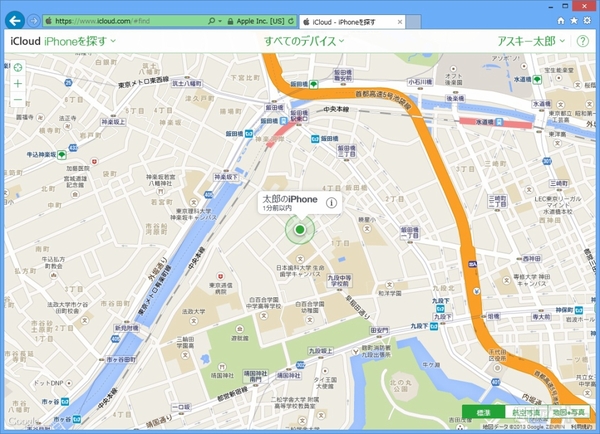 |
|---|
| iCloudのメニューから「iPhoneを探す」を選ぶと、iPhoneの検索が始まります。地図上にiPhoneの所在地が表示され、電源が入っていない場合は最後に位置情報を取得した場所が示されます |
| (2)iPhoneから警報音を鳴らす |
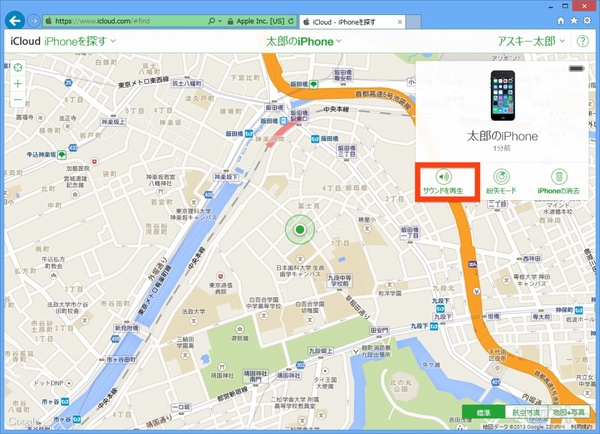 |
|---|
| iPhoneの電源が入っている状態で、「i」メニューから「サウンドを再生」を選ぶと、iPhoneから大きめの音が鳴ります。マナーモード中でも鳴るので、見つけやすくなります |
| (3)他人に操作されないようにロックする |
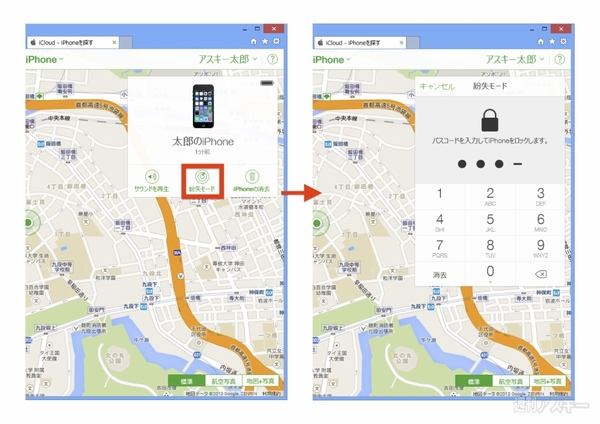 |
|---|
| メニューの「紛失モード」を選ぶと、iPhoneにパスコードロックをかけられます。また、「紛失モード」では次の(4)のように連絡してほしい情報を画面に表示させることも可能です |
| (4)iPhoneの画面に連絡先やメッセージを表示する |
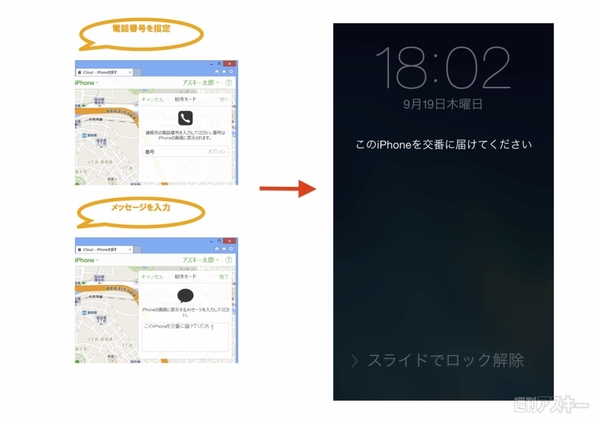 |
|---|
| 「紛失モード」を登録していくと、iPhoneの画面に表示させたい電話番号やメッセージを設定できます |
| (5)端末内のすべてのデータを削除する(※最終手段) |
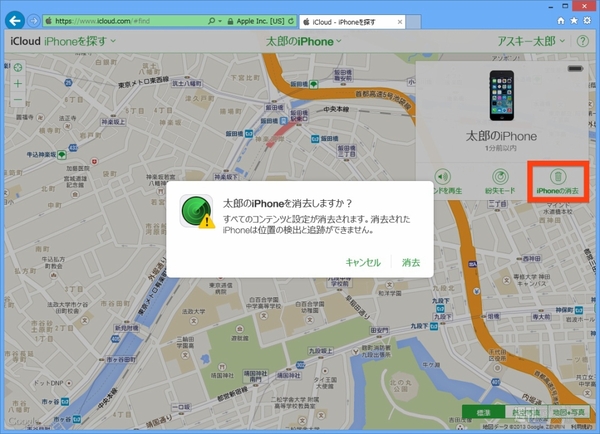 |
|---|
| iPhoneが見つからない場合は、情報が漏れないようにデータを消去することもできます。「iPhoneの消去」メニューをクリックすると確認画面が表示され、「消去」を選ぶとデータが消去されます。ただしこの方法は最後の手段として覚えておきましょう |
なお、iPhone内のデータを削除してしまっても、バックアップがあれば復元できます。バックアップを取っていたかわからないという場合は、ウェブブラウザー版のiCloudで「連絡先」や「メモ」の内容をパソコンやMacに保存することも可能です。「メモ」の内容は、Wordなどの文書作成アプリにコピー&ペーストして複製できます。連絡先は、以下のように操作します。
| ブラウザー版の情報を保存する |
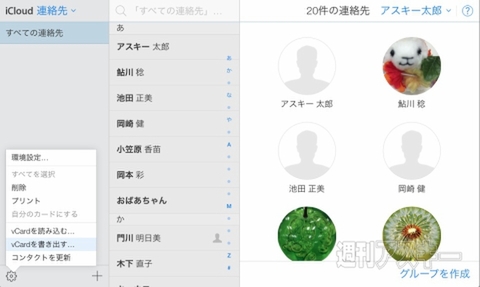 |
|---|
| 「連絡先」は、複製したい連絡先の情報を選択したあと、画面左下の歯車アイコンをクリックします。「vCardを書き出す」を選ぶと、パソコン/Mac内にvCard形式でアドレスデータが保存されます |
部屋の中でiPhoneを見失ったときや、同一のアカウントでiPad/iPod touchを使っている家族とはぐれたときなど、ブラウザーからiPhoneの位置を把握できるよう、「iPhoneを探す」機能が有効にしておくと安心ですよ。
週刊アスキーの最新情報を購読しよう
本記事はアフィリエイトプログラムによる収益を得ている場合があります